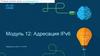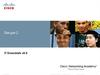Similar presentations:
Ноутбуки и другие мобильные устройства
1.
Глава 7. Ноутбуки и другиемобильные устройства
Материалы для преподавателя.
Основы информационных технологий 7.0
2.
7.1. Характеристикиноутбуков и других
мобильных устройств
© 2016 Cisco and/or its affiliates. All rights reserved. Cisco Confidential
2
3.
Обзор мобильных устройствМобильность
Мобильность в сфере информационных
технологий означает возможность
электронного доступа к информации вне дома
или офиса.
Единственным ограничением для мобильной
связи является доступность сотовых или
информационных сетей.
Мобильные устройства:
• имеют автономное питание (подзаряжаемые
аккумуляторы);
• как правило, имеют компактные размеры
и небольшой вес;
• способны работать без использования
других подключаемых к сети периферийных
устройств.
© 2016 Cisco and/or its affiliates. All rights reserved. Cisco Confidential
3
4.
Обзор мобильных устройствНоутбуки
Ноутбуки — это портативные компьютеры. Как правило, они работают на базе полных версий
операционных систем, таких как Microsoft Windows, OS X и Linux.
Ноутбуки могут обладать такими же вычислительными мощностями и ресурсами памяти,
что и настольные компьютеры.
Ноутбук оснащен экраном, клавиатурой и устройством ввода, например, сенсорной панелью.
Ноутбуки могут работать как от внутреннего аккумулятора, так и от электрической сети.
Они поддерживают различные функции связи, например, Bluetooth, проводной или беспроводной
выход в сети Ethernet.
С помощью USB и HDMI к ноутбукам можно подключать другие устройства, но их ресурсы работы
с другим оборудованием могут быть не такими мощными, как у настольных ПК.
Поскольку ноутбуки проектируют компактными, для некоторых периферийных соединений может
потребоваться дополнительное оборудование, например, док-станция или репликатор портов.
© 2016 Cisco and/or its affiliates. All rights reserved. Cisco Confidential
4
5.
Обзор мобильных устройствХарактеристики смартфонов
Смартфоны работают на базе операционных систем,
спроектированных специально для мобильных
устройств.
Возможности обновления ОС на смартфонах
ограничены. Чтобы использовать новейшие ОС
и приложения, требуется покупать более
современные модели.
Программное обеспечение для смартфонов, как
правило, охватывает только приложения. Оно
доступно для скачивания в магазинах, таких как
Google Play и Apple App Store.
Для работы с голосовыми, текстовыми
и информационными службами смартфоны
используют опции сотовой связи.
Также используются соединения Bluetooth и Wi-Fi.
© 2016 Cisco and/or its affiliates. All rights reserved. Cisco Confidential
5
6.
Обзор мобильных устройствФункции смартфонов
В большинстве моделей есть функции работы с GPS.
Встроенный приемник GPS использует спутниковые
сигналы, чтобы определить графическое местоположение
устройства.
Некоторые приложения дают возможность использовать
смартфон как навигатор и получать маршрутные
инструкции для автомобиля, велосипеда или пеших
перемещений.
Даже устройства без GPS могут определять
местоположение, хотя и с меньшей точностью,
используя сигналы от антенных мобильных
устройств или точек доступа Wi-Fi.
Также некоторые смартфоны могут «раздавать»
подключение к сотовой сети, т. е. делиться им
с другими мобильными устройствами.
© 2016 Cisco and/or its affiliates. All rights reserved. Cisco Confidential
6
7.
Обзор мобильных устройствПланшеты и электронные книги
Планшеты, как и смартфоны, используют
специальные мобильные операционные
системы, например, Android и iOS.
Обычно планшеты поддерживают связь по Wi-Fi
и Bluetooth, а в большинстве моделей есть слот
USB и порты для аудио-оборудования.
Большинство приложений, работающих
на смартфонах, также доступны для планшетов.
Как правило, сенсорный экран планшета
больше, чем экран смартфона.
Однако большинство планшетов не имеют
функций доступа к сотовым сетям
и не оснащены приемниками GPS.
© 2016 Cisco and/or its affiliates. All rights reserved. Cisco Confidential
7
8.
Обзор мобильных устройствПланшеты и электронные книги (продолжение)
Электронные книги, например, Amazon Kindle — это
специализированные устройства с черно-белыми
экранами, оптимизированные для чтения текстовых
данных.
Хотя внешне они напоминают планшеты, в них
отсутствуют многие возможности и функции,
доступные на планшетах.
Многие модели оснащены сенсорными экранами
для удобства настройки, перелистывания и доступа
в Интернет-магазины.
В некоторых моделях доступно бесплатное сетевое
соединение для загрузки из Интернет-магазинов,
однако в большинстве электронных книг используется
Wi-Fi.
Как правило, ресурс аккумуляторов у электронных книг
больше, чем в планшетах.
© 2016 Cisco and/or its affiliates. All rights reserved. Cisco Confidential
8
9.
Обзор мобильных устройствНосимые устройства. Умные часы и фитнес-трекеры
Носимые устройства предназначены для ношения
на туловище или закрепления на одежде.
Умные часы оборудованы микропроцессорами,
используют специальные операционные системы
и поддерживают работу приложений.
Датчики умных часов собирают данные о функционировании
организма и используют Bluetooth для отправки этой
информации на другие устройства.
Некоторые умные часы могут подключаться к сотовой сети
напрямую, выдавать в удобном формате уведомления
от приложений, поддерживать функции GPS, хранить списки
воспроизведения и транслировать музыку.
Фитнес-трекеры во многом аналогичны умным часам,
но служат только для мониторинга организма, например,
физической активности, сна и бодрствования.
© 2016 Cisco and/or its affiliates. All rights reserved. Cisco Confidential
9
10.
Обзор мобильных устройствНосимые устройства. Дополненная и виртуальная реальность
В дополненной реальности компьютерная графика
объединяется с картиной реального мира.
Дополнительные графические элементы могут быть
самыми разными, от мультипликационных персонажей
в игровом приложении до имитации аварийных ситуаций
в тренировочных материалах для сотрудников экстренных
служб.
Пользователь системы виртуальной реальности
надевает специальную гарнитуру, которая
транслирует изображение с компьютера.
Трехмерная графика выглядит очень реалистично
и создает эффект погружения.
Датчики распознают движения пользователя, давая ему
возможность перемещаться в виртуальной среде
и взаимодействовать с ней.
© 2016 Cisco and/or its affiliates. All rights reserved. Cisco Confidential
10
11.
Обзор мобильных устройствЛабораторная работа. Информация о мобильных устройствах
В этой лабораторной работе вы будете использовать Интернет, технический журнал или
местный магазин для сбора информации об устройствах Android и iOS. Затем вы занесете
в этот рабочий лист спецификации каждого устройства Android и iOS. Подготовьтесь
обсудить принятые вами решения о выборе устройств.
© 2016 Cisco and/or its affiliates. All rights reserved. Cisco Confidential
11
12.
Компоненты ноутбукаМатеринские платы
Из-за компактных размеров ноутбуков пространство для размещения внутренних компонентов
ограничено.
Размерные ограничения приводят к различию форм-факторов компонентов ноутбуков, в том числе материнских
плат, ОЗУ, ЦП и устройств хранения.
Ряд компонентов ноутбуков, в том числе ЦП, могут быть рассчитаны на потребление меньшей мощности, чтобы
система могла дольше работать от аккумулятора.
Материнские платы настольных компьютеров имеют стандартные форм-факторы.
Стандартный размер и форма дают возможность устанавливать материнские платы разных производителей
в типовые корпусы настольных компьютеров.
Материнские платы ноутбуков являются внутренними разработками производителей и имеют разную
конструкцию.
Сравнение конструкции ноутбуков и настольных компьютеров
Компонент
Ноутбук
Настольный ПК
Форм-фактор материнской платы
Собственная разработка ATX, Micro-ATX, Mini-ITX, ITX
Слот расширения
Mini-PCI
PCI PCI-X, PCIe, miniPCI
Тип слота ОЗУ
SODIMM
DIMM
© 2016 Cisco and/or its affiliates. All rights reserved. Cisco Confidential
12
13.
Компоненты ноутбукаВнутренние компоненты
Внутренние компоненты ноутбуков должны иметь компактные размеры, чтобы вписываться
в ограниченное внутреннее пространство.
ОЗУ — в ноутбуках применяют малогабаритные модули памяти с двухрядным расположением выводов (SODIMM).
ЦП – конструкция процессоров ноутбуков позволяет им потреблять меньше энергии и выделять меньше тепла
в сравнении с процессорами настольных компьютеров.
Диски с интерфейсом SATA — устройства хранения на ноутбуках, как правило, имеют ширину 1.8 или 2.5 дюйма.
Твердотельные жесткие диски – на ноутбуках применяются компактные, высокопроизводительные
и энергоэкономичные диски SSD.
© 2016 Cisco and/or its affiliates. All rights reserved. Cisco Confidential
13
14.
Компоненты ноутбукаКлавиши специальных функций
Функциональная клавиша (Fn) служит для
активации второй функции клавиши двойного
назначения.
Для доступа к функции требуется нажать
Некоторые типовые функции перечислены
ниже:
Переключение дисплеев
Настройки громкости
клавишу Fn и клавишу, на которой эта
• Опции воспроизведения, например, ускоренная
перемотка вперед или назад
функция обозначена другим цветом, шрифтом
меньшего размера или символом.
• Фоновая подсветка клавиатуры
Ориентация экрана
Яркость экрана
Включение или отключение Wi-Fi, сотовой сети
и Bluetooth
Опции воспроизведения, например, активация
воспроизведения или ускоренная перемотка назад
Включение или отключение сенсорной панели
Включение или отключение GPS
Авиарежим
© 2016 Cisco and/or its affiliates. All rights reserved. Cisco Confidential
14
15.
Компоненты дисплея ноутбукаДисплеи на основе жидких кристаллов (LCD),
светодиодов (LED) и органических светодиодов (OLED)
На ноутбуках применяются дисплеи трех типов:
Дисплей на основе жидких кристаллов (LCD) — обычно в таких дисплеях применяются скрученные нематические
жидкие кристаллы (TN) или планарная коммутация (IPS).
Дисплей на основе светодиодов (LED) – такие дисплеи потребляют меньше энергии и более долговечны чем LCD.
Дисплей на основе органических светодиодов (OLED) — такими дисплеями обычно оснащают мобильные
устройства и цифровые камеры.
© 2016 Cisco and/or its affiliates. All rights reserved. Cisco Confidential
15
16.
Компоненты дисплея ноутбукаФункции дисплея ноутбука
Особенности дисплеев ноутбуков:
• Съемные экраны — некоторые ноутбуки оснащены съемными сенсорными экранами, которые
можно использовать автономно, в режиме планшета.
• Сенсорные экраны — на ноутбуках с сенсорными экранами к лицевой части дисплея
прикрепляется специальный компонент из стекла — цифровой преобразователь.
• Выключатель экрана — помогает экономить энергию, отключая питание дисплея.
© 2016 Cisco and/or its affiliates. All rights reserved. Cisco Confidential
16
17.
Компоненты дисплея ноутбукаФоновая подсветка и инверторы
Два распространенных варианта фоновой подсветки:
• Люминесцентные лампы с холодным катодом (CCFL)
• Светодиоды (LED)
Компоненты дисплея:
• Фоновая подсветка и инверторы
• Люминесцентная фоновая подсветка
• Инвертор
• Светодиодная фоновая подсветка
© 2016 Cisco and/or its affiliates. All rights reserved. Cisco Confidential
17
18.
Компоненты дисплея ноутбукаРазъемы антенны Wi-Fi
Компоненты Wi-Fi:
• Разъемы антенны Wi-Fi — в ноутбуках антенны Wi-Fi, как правило, располагаются
над экраном.
• Подключение антенны Wi-Fi — антенна Wi-Fi соединяется с платой беспроводной
связи посредством антенных проводов.
• Направляющие проводов антенны Wi-Fi — провода закрепляются на блоке дисплея
направляющими, которые располагаются сбоку от экрана.
© 2016 Cisco and/or its affiliates. All rights reserved. Cisco Confidential
18
19.
Компоненты дисплея ноутбукаВеб-камера и микрофон
Сегодня в большинстве ноутбуков есть
встроенные веб-камеры и микрофоны.
Веб-камера обычно размещена вверху,
по центру дисплея.
Внутренний микрофон часто находится
рядом с веб-камерой.
• Некоторые производители размещают
микрофон рядом с клавиатурой или
сбоку.
© 2016 Cisco and/or its affiliates. All rights reserved. Cisco Confidential
19
20.
7.2. Конфигурация ноутбука© 2016 Cisco and/or its affiliates. All rights reserved. Cisco Confidential
20
21.
Конфигурация настроек питанияУправление электропитанием
Настойки питания ноутбука обеспечивают эффективную работу аккумулятора и оптимизируют
энергопотребление.
Параметры энергопотребления контролируют питание, подаваемое на компоненты устройства.
Усовершенствованный интерфейс конфигурации и управления энергопотреблением (ACPI)
связывает аппаратное обеспечение с операционной системой и дает техническим специалистам
возможность выстроить схемы электропитания, обеспечивающие максимальную
производительность ноутбука.
Состояния электропитания ACPI
Состояние
Описание
S0
S1
S2
S3
S4
S5
Компьютер включен, работает ЦП.
ЦП и ОЗУ продолжают получать питание, неиспользуемые устройства
отключены.
ЦП отключен, но ОЗУ обновляется. Система работает менее активно,
чем в режиме S1.
ЦП отключен, ОЗУ настроено на низкую частоту обновления. Этот
режим часто именуют «сохранение в ОЗУ». Такое состояние называют
режимом приостановки.
ЦП и ОЗУ отключены. Содержимое ОЗУ сохранено во временный файл
на жестком диске. Этот режим также именуют «сохранение на диск».
Такое состояние называют режимом гибернации.
Компьютер выключен.
© 2016 Cisco and/or its affiliates. All rights reserved. Cisco Confidential
21
22.
Конфигурация настроек питанияУправление настройками ACPI в BIOS
Техническим специалистам часто требуется
конфигурировать электропитание, меняя настройки
в BIOS или параметры UEFI (единого расширяемого
микропрограммного интерфейса).
Изменение настроек электропитания влияет
на следующие аспекты работы устройства:
Состояния системы
Режимы работы аккумулятора и подачи переменного
топа
Управление температурными параметрами
Управление электропитанием шины PCI ЦП
Пробуждение от локальной вычислительной сети
(WOL)
Для конфигурирования состояний электропитания в ОС
требуется, чтобы режим управления электропитанием
ACPI был разрешен в BIOS или UEFI.
© 2016 Cisco and/or its affiliates. All rights reserved. Cisco Confidential
22
23.
Конфигурация беспроводной сетиBluetooth
Спецификация Bluetooth описана в стандарте Института инженеров по электротехнике
и радиоэлектронике (IEEE) 802.15.
Устройства с Bluetooth способны обрабатывать информацию, голосовые данные, музыку
и видео.
Рабочее расстояние персональной сети (PAN) Bluetooth ограничивается объемом энергии,
которую потребляют устройства в PAN.
• Наиболее распространенный вариант Bluetooth имеет радиус действия около
10 метров (33 фута).
В стандарте Bluetooth оговорены меры безопасности.
• При первой установке соединения Bluetooth проводится аутентификация устройства
с использованием PIN-кода.
• Этот процесс именуется сопряжением. Bluetooth поддерживает 128-битное
шифрование и аутентификацию по PIN-коду.
© 2016 Cisco and/or its affiliates. All rights reserved. Cisco Confidential
23
24.
Конфигурация беспроводной сетиУстановка соединения с ноутбуком по Bluetooth
Windows активирует соединения с устройствами Bluetooth
по умолчанию.
• Если соединение неактивно, найдите переключатель на лицевой
или боковой поверхности ноутбука.
• В некоторых ноутбуках для установки соединения может быть
предусмотрена специальная функциональная клавиша.
Если ноутбук не поддерживает технологию Bluetooth, вы можете
приобрести адаптер Bluetooth, подключаемый через порт USB.
Перед тем как устанавливать и настраивать устройство:
1.
Убедитесь в том, что функции Bluetooth разрешены в BIOS.
2.
Включите устройство и задайте возможность его обнаружения.
3.
Используйте Bluetooth Wizard для поиска и обнаружения
устройств Bluetooth, в которых задан режим обнаружения.
© 2016 Cisco and/or its affiliates. All rights reserved. Cisco Confidential
24
25.
Конфигурация беспроводной сетиСотовая сеть WAN
На ноутбуках со встроенными функциями связи с сотовой WAN
не требуется устанавливать программное обеспечение, использовать
дополнительную антенну или аксессуары.
• В некоторых ноутбуках для установки соединения может быть
предусмотрена специальная функциональная клавиша либо
физический переключатель спереди или сбоку.
Многие сотовые телефоны дают возможность подключать другие
устройства к сети Интернет.
• Такое подключение, так называемую «раздачу подключения к сети»,
можно организовать с помощью Wi-Fi, Bluetooth или кабеля USB.
Сотовый телефон, который разрешает устройствам Wi-Fi
устанавливать соединение и использовать мобильную сеть передачи
данных, называется точкой доступа.
• Вы также можете использовать для доступа к сотовой сети
специальное устройство доступа.
© 2016 Cisco and/or its affiliates. All rights reserved. Cisco Confidential
25
26.
Конфигурация беспроводной сетиWi-Fi
Как правило, ноутбуки используют для выхода в Интернет беспроводные адаптеры.
Беспроводные адаптеры могут быть встроенными или подключаться через USB или порт
расширения.
• Платы Mini-PCI поддерживают стандарты соединения в беспроводных локальных сетях (LAN)
802.11a, 802.11b и 802.11g.
• Платы Mini-PCIe и PCI Express Micro поддерживают вышеуказанные стандарты, а также 802.11n
и 802.11ac.
Mini-PCI
PCI Express Micro
Mini-PCIe
© 2016 Cisco and/or its affiliates. All rights reserved. Cisco Confidential
26
27.
7.3. Установка и настройкааппаратного обеспечения
и компонентов ноутбука
© 2016 Cisco and/or its affiliates. All rights reserved. Cisco Confidential
27
28.
Слоты расширенияКарты Express
Express Bus: ExpressCard/54
Размер: 75 мм x 54 мм
Толщина: 5 мм
Интерфейс: PCI Express, USB 2.0
или USB 3.0
Примеры: Устройство чтения
смарт-карт, устройство чтения
Compact Flash, дисковод 1.8
дюйма
Express Bus: ExpressCard/34
Размер: 75 мм x 34 мм
Толщина: 5 мм
Интерфейс: PCI Express, USB 2.0
или USB 3.0
Примеры: FireWire, ТВ-тюнер,
беспроводная сетевая
интерфейсная плата (WNIC)
© 2016 Cisco and/or its affiliates. All rights reserved. Cisco Confidential
28
29.
Слоты расширенияФлеш-память
Внешний флеш-диск
Съемное устройство хранения, подключаемое к порту
расширения, например, USB, eSATA или Firewire.
Флеш-диски обеспечивают быстрый доступ к данным,
характеризуются высокой надежностью и пониженным
энергопотреблением.
Флеш-карты
Флеш-карта — это устройство хранения данных, которое
использует для хранения информации флеш-память.
Компактные портативные флеш-карты поддерживают
энергонезависимое хранение данных.
Устройства чтения флеш-карт
Большинство современных ноутбуков оснащены
устройствами чтения флеш-карт Secure Digital (SD)
и Secure Digital High Capacity (SDHC).
© 2016 Cisco and/or its affiliates. All rights reserved. Cisco Confidential
29
30.
Слоты расширенияУстройство чтения смарт-карт
Смарт-карты во многом похожи на кредитные карты,
но имеют встроенные микропроцессоры, на которые
можно загружать информацию.
Их можно использовать для телефонной связи, электронных
платежей и в других областях.
Микропроцессор смарт-карты может хранить гораздо больше
информации, чем магнитная полоса.
Устройства чтения смарт-карт служат для считывания
и записи информации.
Существуют устройства чтения смарт-карт двух типов:
Контактные — устройствам этого типа требуется физическое
соединение с картой, для установки которого карту вставляют
в устройство.
Бесконтактные — устройства чтения этого типа используют
радиочастотные сигналы для обмена информацией с картой,
находящейся на близком расстоянии.
© 2016 Cisco and/or its affiliates. All rights reserved. Cisco Confidential
30
31.
Слоты расширенияМодуль памяти SODIMM
В большинстве настольных компьютеров используются
модули памяти, вставляемые в слот DIMM.
Для большинства ноутбуков подходят модули памяти
с профилем меньшего размера, так называемые
SODIMM. Примечание. Модули SODIMM дополнительно подразделяются с учетом версии DDR.
В разных моделях ноутбуков требуются SODIMM
разного типа.
В большинстве моделей ОЗУ вставляется в слоты,
которые размещены под крышкой на тыльной
стороне корпуса.
На некоторых моделях ноутбуков для доступа
к слотам ОЗУ требуется снимать клавиатуру.
Размер установленного ОЗУ можно проверить
на экране POST, в BIOS или в окне свойств системы.
© 2016 Cisco and/or its affiliates. All rights reserved. Cisco Confidential
31
32.
Замена компонентов ноутбукаОбзор замены аппаратных компонентов
Некоторые компоненты ноутбуков, так называемые «блоки, заменяемые пользователями»
(customer-replaceable unit, CRU), доступны для самостоятельной замены пользователями.
• В состав CRU входит ряд компонентов, в частности, аккумуляторы и ОЗУ.
Те компоненты, которые пользователям не следует заменять самостоятельно, именуются
«съемными блоками» (field-replaceable, FRU).
• К блокам FRU относятся материнская плата, жидкокристаллический дисплей и клавиатура.
Типовые ремонтные работы, выполняемые в местных ремонтных центрах:
• Диагностика аппаратных и программных компонентов
• Перенос и восстановление данных
• Замена клавиатуры и вентилятора
• Очистка внутренних компонентов ноутбука
• Ремонт экрана
• Ремонт инвертора и фоновой подсветки жидкокристаллического экрана
© 2016 Cisco and/or its affiliates. All rights reserved. Cisco Confidential
32
33.
Замена компонентов ноутбукаЭлектропитание
Существует несколько признаков того, что аккумулятор
возможно нуждается в замене:
Аккумулятор не удерживает заряд.
Аккумулятор перегревается.
Аккумулятор протекает.
Если вы подозреваете, что возникшие неполадки связаны
с неисправностью аккумулятора, замените его заведомо
исправным аккумулятором, который подходит для данного
ноутбука.
Сменный аккумулятор должен соответствовать спецификациям
изготовителя ноутбука или превосходить их.
Новый аккумулятор должен иметь такой же форм-фактор,
как и оригинальный.
Также требуется, чтобы были соблюдены предписанные
изготовителем параметры напряжения, номинальной мощности
и адаптеров переменного топа.
© 2016 Cisco and/or its affiliates. All rights reserved. Cisco Confidential
33
34.
Замена компонентов ноутбукаВнутреннее устройство хранения и оптический диск
Форм-фактор внутренних устройств хранения для
ноутбуков меньше, чем для настольных компьютеров.
Диски ноутбуков имеют ширину 1.8 дюйма (4,57 см) или 2.5
дюйма (6,35 см).
Большинство устройств хранения относятся
к категории CRU, если по условиям гарантии
не требуется помощь квалифицированного
специалиста.
В большинстве ноутбуков внутренний жесткий диск
и внутренний привод оптических дисков вставлены в отсеки,
которые защищены съемной крышкой корпуса.
На некоторых моделях ноутбуков для доступа к этим дискам
требуется снимать клавиатуру.
Откройте экран POST или BIOS, чтобы увидеть, какие
устройства хранения установлены.
© 2016 Cisco and/or its affiliates. All rights reserved. Cisco Confidential
34
35.
7.4. Аппаратные компонентыдругих мобильных устройств
© 2016 Cisco and/or its affiliates. All rights reserved. Cisco Confidential
35
36.
Аппаратные компоненты других мобильных устройствКомпоненты сотовых телефонов
В сотовом телефоне есть один или несколько следующих
компонентов, пригодных для замены на месте:
• Карта памяти, SIM-карта, аккумулятор.
SIM-карта хранит данные для аутентификации устройства
в сетях мобильной связи и передачи данных.
• Также на этой карте могут храниться данные пользователя,
например, личные контакты и текстовые сообщения.
Карты Secure Digital (SD) устанавливают на многие
мобильные устройства для увеличения емкости памяти.
Если в мобильном устройстве возникают неполадки, его,
как правило, направляют для ремонта или замены
на предприятие-изготовитель.
© 2016 Cisco and/or its affiliates. All rights reserved. Cisco Confidential
36
37.
Аппаратные компоненты других мобильных устройствОборудование проводной связи
Кабель mini-USB используют для соединения мобильного устройства с сетью электропитания
или для подключения других устройств с целью подзарядки и/или передачи данных.
Кабель и порт USB-C, подключаемые в обоих направлениях, используют для соединения
мобильного устройства с сетью электропитания или для подключения других устройств с целью
подзарядки и/или передачи данных.
Кабель micro-USB используют для соединения мобильного устройства с сетью электропитания
или для подключения других устройств с целью подзарядки и/или передачи данных.
Кабель и порт Lightning используют для подключения устройств Apple к хост-компьютерам
и периферическому оборудованию, например, к зарядным устройствам, камерам и мониторам.
© 2016 Cisco and/or its affiliates. All rights reserved. Cisco Confidential
37
38.
Аппаратные компоненты других мобильных устройствБеспроводные подключения и подключения с совместным
доступом к сети Интернет
Помимо Wi-Fi, мобильные устройства используют следующие беспроводные соединения:
Near Field Communication (NFC) — технология, посредством которой мобильные устройства, находящихся
на близком расстоянии или в непосредственном контакте, могут устанавливать радиосвязь друг с другом.
Инфракрасная связь — если такое соединение разрешено в мобильном устройстве, его можно использовать
для дистанционного управления другими совместимыми устройствами, например, телевизором, компьютерной
приставкой или аудиосистемой.
Bluetooth — эта технология поддерживает обмен данными на коротком расстоянии между двумя устройствами,
на которых включен режим Bluetooth, или соединение с другими периферическими устройствами, на которых
также включен режим Bluetooth, например, с динамиками или наушниками.
Соединение с сетью Интернет через смартфон может быть открыто и для других устройств.
Раздача подключения к сети — эта функция использует мобильный телефон в режиме модема для поддержки
выхода в сеть другого устройства, например, планшета или ноутбука.
Мобильная точка доступа — точка доступа служит для совместного использования сотовой сети несколькими
устройствами через Wi-Fi.
© 2016 Cisco and/or its affiliates. All rights reserved. Cisco Confidential
38
39.
Специализированные мобильные устройстваНосимые устройства
Носимые устройства — это миниатюрные компьютерные
устройства в форме элементов одежды или аксессуаров.
К этой категории относятся умные часы, фитнес-мониторы
и гарнитуры.
Фитнес-мониторы измеряют и фиксируют данные
о физической активности и поддерживают связь с другими
Интернет-устройствами для выгрузки и последующего
анализа информации.
Гарнитура виртуальной реальности (VR) полностью
погружает пользователя в искусственную среду, разрывая
его связь с физическим миром.
Гарнитура дополненной реальности (AR) накладывает
цифровые элементы на реальную картину происходящего.
Для этого часто используется камера смартфона.
© 2016 Cisco and/or its affiliates. All rights reserved. Cisco Confidential
39
40.
Специализированные мобильные устройстваСпециализированные устройства
Существует много других типов смарт-устройств,
имеющих сетевые соединения и расширенный спектр
функций.
Глобальная система определения местоположения
(GPS) — это навигационная система, использующая
спутниковые сигналы.
• Спутники GPS передают сигналы из космоса на землю.
Электронная книга или e-reader — устройство,
оптимизированное для чтения документов, книжных,
газетных и журнальных текстов.
• Для загрузки контента применяют Wi-Fi или сетевые
соединения.
© 2016 Cisco and/or its affiliates. All rights reserved. Cisco Confidential
40
41.
7.5. Поддержкасоединения с сетью
и электронная почта
© 2016 Cisco and/or its affiliates. All rights reserved. Cisco Confidential
41
42.
Беспроводные и сотовые сети передачи данныхБеспроводные сети передачи данных
Возможность выходить в сеть Интернет с ноутбука, планшета или сотового телефона, используя
беспроводную связь, дала пользователям колоссальную свободу. Они могут работать и учиться,
играть и общаться там, где хотят.
Как правило, мобильные устройства поддерживают два варианта беспроводного соединения
с сетью Интернет:
Wi-Fi — беспроводное соединение с сетью формируется с использованием локальных настроек Wi-Fi.
Сотовая сеть — платное беспроводное соединение с сетью формируется с использованием сотовой сети
передачи данных. Чтобы обеспечить глобальный охват, сотовые сети используют спутники и вышки сотовой связи.
Поскольку соединение по Wi-Fi обычно бесплатное и расходует меньше ресурсов аккумулятора,
как правило, оно предпочтительнее, чем сотовая связь.
Многие компании и организации предлагают сегодня бесплатный Wi-Fi, чтобы привлечь клиентов.
При использовании домашних сетей Wi-Fi важную роль играют меры предосторожности
и обеспечение безопасности. Обязательно используйте самые мощные инструменты защиты Wi-Fi
и шифрование, например, соединение через VPN.
© 2016 Cisco and/or its affiliates. All rights reserved. Cisco Confidential
42
43.
Беспроводные и сотовые сети передачи данныхСтандарты сотовой связи
Единые глобальные стандарты сотовой связи пока не введены. Поэтому некоторые сотовые
телефоны могут работать только в границах одной страны и не работают в других странах.
Примерно один раз в десятилетие сотовые технологии претерпевают существенные изменения.
1G — стандарты первого поколения (1G), в основе которых лежали аналоговые принципы связи, были внедрены
в 1980-е годы.
2G — стандарты второго поколения (2G), пришедшие им на смену в 1990-е годы, ознаменовали переход
от аналоговой связи к цифровой. Стандарты 2G поддерживали скорость до 1 Мб/с и более высокое качество связи.
Также вместе с 2G появились служба коротких сообщений (SMS) и служба мультимедийных сообщений (MMS).
3G — стандарты третьего поколения (3G) в конце 1990-х годов дали возможность поднять скорость до 2 Мб/с,
поддерживать мобильный доступ в Интернет и к веб-сайтам, видеосвязь, видео-трансляции и обмен
изображениями.
4G — конец 2000-х годов был ознаменован появлением стандартов 4G, поддерживающих скорости передачи
на уровне 100 Мб/с, вплоть до 1 Гб/с, игровые приложения, высококачественную видео конференц-связь
и телевизионные трансляции с высоким разрешением. Благодаря стандартам долгосрочного развития (LTE)
происходит постоянное совершенствование 4G.
5G — новейший стандарт 5G появился в 2019 году. Он более эффективен чем предшествующие стандарты
и поддерживает скорость передачи данных до 20 Гб/с.
© 2016 Cisco and/or its affiliates. All rights reserved. Cisco Confidential
43
44.
Беспроводные и сотовые сети передачи данныхАвиарежим
В большинстве мобильных телефонов есть
настройка под названием «Авиарежим».
• Эта настройка дезактивирует все сотовые сети,
а также прием радиосигналов Wi-Fi и Bluetooth.
• При этом большинство функций мобильного
устройства продолжают действовать, но обмен
информацией не поддерживается.
Авиарежим удобен во время перелетов
и в регионах, где доступ к данным запрещен или
дорого стоит.
Также у пользователя есть возможность вместо
применения авиарежима активировать
и деактивировать доступ к сотовой сети.
© 2016 Cisco and/or its affiliates. All rights reserved. Cisco Confidential
44
45.
Беспроводные и сотовые сети передачи данныхТочка доступа
Работая как точка доступа, мобильное устройство
предоставляет другим устройствам возможность выхода
в сеть Интернет.
Сотовый телефон можно использовать для выхода в сеть
Интернет через сеть оператора сотовой связи.
Устройства, поддерживающие Wi-Fi, могут выбирать устройства
сотовой сети для установки соединения по Wi-Fi.
Чтобы активировать на устройстве iOS режим
персональной точки доступа, откройте пункт меню
«Персональная точка доступа».
Режим персональной точки доступа на устройстве iOS также
дает возможность подключать другие устройства к сети
Интернет через Bluetooth или USB.
Режим точки доступа также иногда именуют «раздачей
подключения к сети».
© 2016 Cisco and/or its affiliates. All rights reserved. Cisco Confidential
45
46.
BluetoothBluetooth для мобильных устройств
Типовые устройства Bluetooth, используемые
для мобильных устройств:
• Беспроводные динамики
• Беспроводные наушники
• Беспроводная клавиатура или мышь
• Беспроводные игровые консоли
© 2016 Cisco and/or its affiliates. All rights reserved. Cisco Confidential
46
47.
Беспроводные и сотовые сети передачи данныхСопряжение устройств по Bluetooth
Сопряжение устройств по Bluetooth
происходит, когда два устройства Bluetooth
устанавливают соединение для обмена
ресурсами.
• Когда устройство Bluetooth находится в режиме
обнаружения, оно передает данные Bluetooth
и информацию о себе, например, имя,
доступные службы, класс Bluetooth.
В процессе сопряжения для целей
аутентификации может запрашиваться PIN.
• Как правило, PIN — это номер, но также может
использоваться числовой код или ключ доступа.
• PINы хранятся в службах сопряжения,
и поэтому их не требуется вводить повторно при
установке соединений.
© 2016 Cisco and/or its affiliates. All rights reserved. Cisco Confidential
47
48.
Настройка электронной почтыВводная информация об электронной почте
Работу электронной почты поддерживают серверы
и клиенты электронной почты.
Серверы электронной почты используют
специальные почтовые программы, например,
Microsoft Server Exchange.
Серверы электронной почты
Серверы электронной почты обеспечивают
пересылку электронной корреспонденции,
отправляемой пользователями.
Серверы пересылают электронные письма
на другие серверы электронной почты.
Серверы хранят электронные письма до
того момента, пока пользователи их не
получат.
• В программе Exchange также есть системы
управления контактами и календарного планирования.
• Она использует собственную архитектуру работы
с сообщениями, так называемый программный
интерфейс приложений для обмена сообщениями
(MAPI).
• Клиент Microsoft Office Outlook использует MAPI для
соединения с серверами Exchange, управления
письмами, календарем и контактами
Клиенты электронной почты
Для получения почтовых сообщений клиенты
соединяются с серверами электронной
почты.
Клиенты электронной почты помогают
пользователям управлять письмами,
составлять и читать их.
Клиентами электронной почты могут быть
веб-приложения и автономные приложения.
Автономные клиенты электронной почты
привязаны к платформам.
© 2016 Cisco and/or its affiliates. All rights reserved. Cisco Confidential
48
49.
Настройка электронной почтыВводная информация об электронной почте (продолжение)
Клиенты и серверы электронной почты используют для обмена письмами разные
протоколы и стандарты.
Протокол почтового офиса версии 3
(POP3)
Этот клиентский протокол электронной
почты применяется для получения
электронных писем с удаленного сервера
по TCP/IP.
Он дает клиенту возможность установить
соединение с сервером электронной
почты, выгрузить с сервера письма,
адресованные пользователю, а затем
разорвать соединение.
Как правило, POP3 не оставляет копии
писем на сервере.
POP3 использует порт TCP 110.
Этот протокол сопоставим с IMAP.
Многофункциональное расширение
для почтовых сообщений в сети
Интернет (MIME)
Как правило, MIME используется в
комбинации с SMTP.
MIME расширяет текстовой формат
электронной почты, включая в него другие
форматы, например, для иллюстраций и
документов Word.
Протокол доступа к электронной
почте в сети Интернет (IMAP)
Этот клиент электронной почты похож на
POP3, но отличается тем, что
синхронизирует почтовые папки между
сервером и клиентом и выгружает копии
электронных писем с сервера
электронной почты.
IMAP работает быстрее чем POP3, но
расходует больше дискового
пространства и ресурсов ЦП.
Им часто пользуются в крупных сетях,
например, в университетских кампусах.
Новейшая версия IMAP — IMAP4 —
использует порт TCP 143.
Этот протокол сопоставим с POP3.
Простой протокол передачи почты
(SMTP)
Клиенты электронной почты используют
SMTP для отправки электронных
сообщений на серверы.
Серверы электронной почты также
используют SMTP, чтобы отправлять
электронные письма на другие серверы
электронной почты.
Сообщения высылаются только после
идентификации и верификации
получателей.
SMTP работает на текстовой основе и
использует шифрование ASCII. Для
отправки файлов всех других типов ему
требуется расширение MIME.
SMTP использует порт TCP 25.
Защита данных на уровне сокетов (SSL)
Протокол SSL был разработан для
безопасной передачи файлов.
Большинство клиентов и серверов
электронной почты поддерживают
шифрование писем.
© 2016 Cisco and/or its affiliates. All rights reserved. Cisco Confidential
49
50.
Настройка электронной почтыВводная информация об электронной почте (продолжение)
Клиенты электронной почты должны быть установлены на мобильном устройстве.
• Многие клиенты настраиваются с помощью мастера настройки, однако пользователям
необходимо знать принципы настройки учетных записей электронной почты.
Данные учетной записи
электронной почты
Описание
Адрес электронной почты
Экранное имя
Протоколы электронной
почты
Имена серверов входящей и
исходящей почты
Реквизиты учетной записи
Этот адрес должны знать другие пользователи, чтобы посылать вам электронные письма.
Адрес электронной почты состоит из имени пользователя, за которым следуют символ @
и доменное имя сервера электронной почты (user@example.net).
Это может быть ваше реальное имя, псевдоним или любое другое имя, выбранное вами
для того, чтобы его видели другие пользователи.
Протоколы электронной почты используются сервером входящих писем.
Разные протоколы поддерживают работу разных служб электронной почты.
Эти имена предоставляет администратор сети или Интернет-провайдер.
К реквизитам относятся имя пользователя, указываемое для входа на почтовый сервер,
и пароль учетной записи.
Обязательно используйте надежные пароли.
© 2016 Cisco and/or its affiliates. All rights reserved. Cisco Confidential
50
51.
Настройка электронной почтыНастройка электронной почты в Android
Устройства Android совместимы с современными высокоэффективными
коммуникационными приложениям и информационными службами.
• Для работы с многими такими приложениями и функциями требуется использовать
веб-службы Google.
При первоначальной настройке мобильного устройства Android пользователю выдается
инструкция войти в учетную запись Google, указав адрес электронной почты Gmail
и пароль.
• После входа в учетную запись Gmail пользователь получает доступ к Google Play Store,
функциям резервного копирования данных и настроек, другим службам Google.
• Устройство синхронизирует контакты, сообщения электронной почты, приложения,
загруженный контент и другую информацию из служб Google.
© 2016 Cisco and/or its affiliates. All rights reserved. Cisco Confidential
51
52.
Настройка электронной почтыНастройка электронной почты в iOS
При поставке на устройствах iOS установлено почтовое приложение, способное одновременно
работать с несколькими учетными записями электронной почты.
Также почтовое приложение поддерживает работу с учетными записями разных типов, включая iCloud, Yahoo,
Gmail, Outlook и Microsoft Exchange.
Для настройки устройства iOS требуется Apple ID.
Apple ID используется для доступа к Apple App Store, iTunes Store и iCloud.
Все устройства iOS, приложения и контент привязаны к Apple ID.
Электронная почта на iCloud бесплатна и дополнена ресурсами удаленного хранения писем,
документов и резервных копий.
Когда вы впервые включаете устройство iOS, мастер настройки помогает вам установить
подключения, войти в Apple ID или создать учетную запись.
Настройки, контент и приложения можно восстановить на другом устройстве iOS в процессе
настройки из резервной копии iCloud.
© 2016 Cisco and/or its affiliates. All rights reserved. Cisco Confidential
52
53.
Настройка электронной почтыЭлектронная почта в сети Интернет
Для работы с электронными письмами используется один из двух
вариантов:
Локальная служба электронной почты — сервером электронной почты
управляет локальный отдел ИТ, формируя сеть внутри школы, компании или
организации.
Электронная почта в сети Интернет — это служба с Интернет-хостингом,
находящаяся под контролем поставщика услуг, например, Gmail.
Для доступа к почтовым ящикам служат:
Стандартное мобильное приложение электронной почты, включенное в ОС,
например, iOS Mail.
Клиент электронной почты, работающий на базе браузера, например, Mail, Outlook,
Windows Live Mail, Thunderbird.
Мобильные клиентские приложения электронной почты, в том числе Gmail и Yahoo.
Клиентские приложения электронной почты поддерживают более удобные
пользовательские алгоритмы чем веб-интерфейс.
© 2016 Cisco and/or its affiliates. All rights reserved. Cisco Confidential
53
54.
Синхронизация мобильных устройствТипы синхронизируемых данных
Многие люди параллельно используют
для хранения информации и доступа
к ней настольные компьютеры, ноутбуки,
планшеты и смартфоны.
Синхронизация представляет собой
обмен данными между двумя или
несколькими устройствами для их
согласования.
Синхронизация может быть привязана
к облачной среде, к настольному
компьютеру или автомобилю.
Категории синхронизируемых данных:
• Контакты
• Приложения
• Электронная почта
• Изображения, музыка, видеоролики,
документы
• Календарь
• Закладки
• Данные о местоположении
• Данные из социальных сетей
• Электронные книги
• Пароли
© 2016 Cisco and/or its affiliates. All rights reserved. Cisco Confidential
54
55.
Синхронизация мобильных устройствАктивация синхронизации
Как правило, под синхронизацией понимается
синхронизация данных.
Устройства Android поддерживают
Устройства iOS поддерживают синхронизацию
двух типов:
Резервное копирование — Копирование
персональных данных с телефона на компьютер,
включая настройки приложений, текстовые
и голосовые сообщения, данные других типов.
Синхронизация — Копирование новых приложений,
музыки, видеозаписей и книг из iTunes в телефон
и из телефона в iTunes, в результате которого оба
устройства полностью синхронизируются.
синхронизацию контактов и других данных,
в том числе из Facebook, Google и Twitter.
Все устройства, использующие одну учетную запись
Google, будут иметь доступ к одинаковым данным.
Также пользователи устройств Android имеют
возможность выбрать категории
синхронизируемых данных.
Функция Auto Sync поддерживает
на устройствах Android автоматическую
синхронизацию.
При выполнении синхронизации и резервного
копирования на устройствах iOS доступен ряд
других полезных опций:
Выбор места хранения резервной копии данных
Резервное копирование непосредственно
с устройства iOS
Синхронизация по Wi-Fi
© 2016 Cisco and/or its affiliates. All rights reserved. Cisco Confidential
55
56.
Синхронизация мобильных устройствВарианты соединений при синхронизации
Для синхронизации данных между устройствами
используются соединения через USB и Wi-Fi.
В большинстве устройств Android нет программы
синхронизации данных с настольными ПК.
Большинство пользователей выполняют
синхронизацию с различными веб-службами Google.
Устройства iOS могут использовать синхронизацию
по Wi-Fi, чтобы синхронизироваться с iTunes.
• Чтобы использовать синхронизацию по Wi-Fi,
устройство iOS сначала требуется синхронизировать
с iTunes, используя кабель USB.
Microsoft предлагает облачное хранение для
синхронизации данных между устройствами
с помощью OneDrive.
© 2016 Cisco and/or its affiliates. All rights reserved. Cisco Confidential
56
57.
7.6. Профилактическоеобслуживание ноутбуков
и других мобильных
устройств
© 2016 Cisco and/or its affiliates. All rights reserved. Cisco Confidential
57
58.
Плановое обслуживание ноутбуков и других мобильных устройствПочему возникает потребность в обслуживании
Поскольку ноутбуки и мобильные устройства переносные,
они эксплуатируются в самых разных условиях.
• Следовательно, в сравнении с настольными компьютерами они
чаще подвержены риску вредных воздействий, включая
проникновение грязи и брызг, экстремально высокие и низкие
температуры и повышенную влажность.
Многие компоненты ноутбуков размещены на очень
небольшом пространстве, непосредственно под клавиатурой.
• Жидкость, разлитая на клавиатуру, может привести
к серьезным внутренним повреждениям.
Правильный уход и техническое обслуживание помогают
повысить эффективность работы компонентов ноутбука
и продлить срок его службы.
© 2016 Cisco and/or its affiliates. All rights reserved. Cisco Confidential
58
59.
Плановое обслуживание ноутбуков и других мобильных устройствПрограмма профилактического обслуживания ноутбуков
В график профилактического обслуживания ноутбуков могут быть включены нестандартные
операции, применимые только в конкретной организации. Также в него должны входить обычные
процедуры очистки, обслуживания жестких дисков и обновления программного обеспечения.
Плановое обслуживание включает ежемесячную очистку следующих компонентов ноутбука:
Внешняя сторона корпуса
Вентиляторы охлаждения и порты ввода/вывода
Дисплей
Клавиатура
Сенсорная панель
Не используйте для очистки ноутбука агрессивные чистящие средства и растворы, содержащие
аммиак.
Используйте материалы, не обладающие абразивным действием, сжатый воздух, мягкие чистящие средства,
ватные палочки и мягкую безворсовую ткань.
© 2016 Cisco and/or its affiliates. All rights reserved. Cisco Confidential
59
60.
Плановое обслуживание ноутбуков и других мобильных устройствПрограмма профилактического обслуживания мобильных
устройств
Мобильные устройства могут сломаться при падении,
под действием влаги или экстремальных температур.
Сенсорный экран следует обезопасить, используя
защитную пленку.
Профилактическое обслуживание мобильных устройств
включает всего три базовые задачи:
• Очистка мягкой безворсовой тканью и чистящим средством
для сенсорных экранов.
• Резервное копирование данных на другое устройство или
в облачное хранилище.
• Внесение доступных обновлений в операционную систему
и приложения.
© 2016 Cisco and/or its affiliates. All rights reserved. Cisco Confidential
60
61.
7.7. Базовый процесс поискаи устранения неисправностей
для ноутбуков и других
мобильных устройств
© 2016 Cisco and/or its affiliates. All rights reserved. Cisco Confidential
61
62.
Шесть этапов процесса поиска и устранения неисправностей для ноутбуков и другихмобильных устройств
Этапы поиска и устранения неисправностей
© 2016 Cisco and/or its affiliates. All rights reserved. Cisco Confidential
62
63.
Шесть этапов процесса поиска и устранения неисправностей для ноутбуков и другихмобильных устройств
Определение характера проблемы
Этап 1. Определить характер проблемы
Определение характера проблемы. Рекомендации для ноутбуков
Открытые вопросы
Какие проблемы с ноутбуком вы испытываете?
Какое программное обеспечение было недавно установлено?
Какие действия вы выполняли, когда была обнаружена проблема?
Какие сообщения об ошибках вы получали?
Закрытые вопросы
• Гарантия на ноутбук сейчас действует?
• Сейчас ноутбук работает от аккумулятора? Работает ли ноутбук
от адаптера сети переменного тока? Ноутбук выполняет процедуру
начальной загрузки и открывает экран операционной системы?
Определение характера проблемы. Рекомендации для мобильных устройств
Открытые вопросы
• В чем заключается проблема?
• Пожалуйста, назовите марку и модель мобильного устройства.
• Услугами какого провайдера вы пользуетесь?
Закрытые вопросы
• Возникала ли эта проблема раньше?
• Мобильным устройством пользовался кто-либо еще?
© 2016 Cisco and/or its affiliates. All rights reserved. Cisco Confidential
• Гарантия на мобильное устройство сейчас
действует?
63
64.
Шесть этапов процесса поиска и устранения неисправностей для ноутбуков и другихмобильных устройств
Предположение относительно вероятной причины
Этап 2. Предположить, каковы вероятные причины
Распространенные причины
проблем в работе ноутбуков
Аккумулятор не заряжен
Аккумулятор не заряжается
Неплотно присоединены кабели
Не работает клавиатура
Нажата клавиша Num Lock
Не зафиксирован модуль ОЗУ
Распространенные причины
неисправностей в работе
мобильных устройств
Повреждена кнопка питания
Аккумулятор не удерживает заряд
Динамик, микрофон или зарядный порт сильно загрязнены
Мобильное устройство уронили
Мобильное устройство упало в воду
© 2016 Cisco and/or its affiliates. All rights reserved. Cisco Confidential
64
65.
Шесть этапов процесса поиска и устранения неисправностей для ноутбуков и другихмобильных устройств
Проверка предположения для определения причины
Этап 3. Проверить предположение для определения причины
Алгоритм определения причин
неисправности для ноутбуков
Подключите к ноутбуку адаптер сети переменного тока
Замените аккумулятор
Перезагрузите ноутбук
Проверьте настройки BIOS
Отключите и снова подключите кабели
Отключите периферийные устройства
Переключите клавишу Num Lock
Снимите и снова установите ОЗУ
Нажмите клавишу Caps Lock
Проверьте наличие незагружаемого носителя в устройстве загрузки
Алгоритм определения причин
неисправности для мобильных
устройств.
Перезапустите мобильное устройство
Подключите мобильное устройство к сети переменного тока
Замените аккумулятор мобильного устройства
Если применимо, снимите и установите съемный аккумулятор
Очистите динамик, микрофон, зарядный порт и другие
соединительные порты
© 2016 Cisco and/or its affiliates. All rights reserved. Cisco Confidential
65
66.
Шесть этапов процесса поиска и устранения неисправностей для ноутбуков и другихмобильных устройств
Разработка плана действий для решения проблемы
и внедрения практического решения
Этап 4. Разработать план действий для решения проблемы и внедрить
практическое решение
Если на предыдущем этапе решение
не найдено, для поиска практического
решения необходим дальнейший
анализ.
Журналы ремонтных работ службы поддержки
Опрос других технических специалистов
Веб-сайты изготовителей с ответами на часто задаваемые вопросы
Технические веб-сайты
Группы новостей
Руководства по эксплуатации компьютеров
Руководства по эксплуатации устройств
Веб-форумы
Поиск в Интернете
© 2016 Cisco and/or its affiliates. All rights reserved. Cisco Confidential
66
67.
Шесть этапов процесса поиска и устранения неисправностей для ноутбуков и другихмобильных устройств
Подтверждение полной работоспособности системы и,
при необходимости, принятие профилактических мер
Этап 5. Подтвердить полную работоспособность системы и, при необходимости, принять
профилактические меры
Проверка решения и полной
функциональности системы
для ноутбуков
• Перезагрузите ноутбук.
• Подсоедините все периферийные устройства.
• Проверьте работу ноутбука в режиме питания только от аккумулятора.
• Распечатайте документ из приложения.
• Наберите произвольный текст, чтобы проверить работу клавиатуры.
• Проверьте через Средство просмотра событий наличие предупреждений и ошибок.
Проверка решения и полной
функциональности системы
для мобильных устройств
• Перезагрузите мобильное устройство.
• Откройте Интернет, используя Wi-Fi.
• Откройте Интернет, используя 4G, 3G или другой тип мобильного подключения.
• Позвоните по телефону.
• Отправьте текстовое сообщение.
• Откройте приложения.
• Проверьте работу мобильного устройства в режиме питания только от аккумулятора.
© 2016 Cisco and/or its affiliates. All rights reserved. Cisco Confidential
67
68.
Шесть этапов процесса поиска и устранения неисправностей для ноутбуков и другихмобильных устройств
Документирование полученных данных, выполненных
действий и результатов
Этап 6. Задокументировать полученные данные, выполненные действия
и результаты
Задокументируйте полученные
данные, выполненные действия
и результаты
• Обсудите примененное решение с клиентом.
• Попросите клиента убедиться в том, что проблема устранена.
• Предоставьте клиенту всю документацию.
• Задокументируйте действия, выполненные для решения проблемы,
в заказе на обслуживание и в журнале технических работ.
• Задокументируйте все компоненты, которые использовались при
ремонте.
• Задокументируйте время, которое потребовалось, чтобы решить
проблему.
© 2016 Cisco and/or its affiliates. All rights reserved. Cisco Confidential
68
69.
Распространенные проблемы и способы их решения для ноутбуков и других мобильныхустройств
Выявление распространенных проблем и способы их решения
Проблемы в работе ноутбуков и других мобильных устройств могут быть
обусловлены аппаратными компонентами, программным обеспечением,
работой сетей или сочетанием этих трех факторов. Некоторые проблемы вы
будете решать чаще, чем другие.
© 2016 Cisco and/or its affiliates. All rights reserved. Cisco Confidential
69
70.
Базовый процесс поиска и устранения неисправностей для ноутбуков и других мобильныхустройств
Распространенные проблемы и способы их решения для
ноутбуков и других мобильных устройств
Ноутбук не включается.
Вероятные причины
Возможные способы решения
• Ноутбук не подключен
к электрической сети.
• Подключите ноутбук к сети переменного тока.
• Не заряжен аккумулятор.
• Снимите и снова установите аккумулятор.
• Аккумулятор не удерживает заряд.
• Замените аккумулятор, если он не заряжается.
© 2016 Cisco and/or its affiliates. All rights reserved. Cisco Confidential
70
71.
Базовый процесс поиска и устранения неисправностей для ноутбуков и других мобильныхустройств
Распространенные проблемы и способы их решения для
других мобильных устройств
Мобильное устройство не подключается к сети Интернет.
Вероятные причины
Возможные способы решения
• Недоступен режим Wi-Fi.
• Войдите в радиус действия сети Wi-Fi.
• В радиусе действия нет доступной сети
передачи данных.
• Войдите в радиус действия сети передачи
данных.
© 2016 Cisco and/or its affiliates. All rights reserved. Cisco Confidential
71


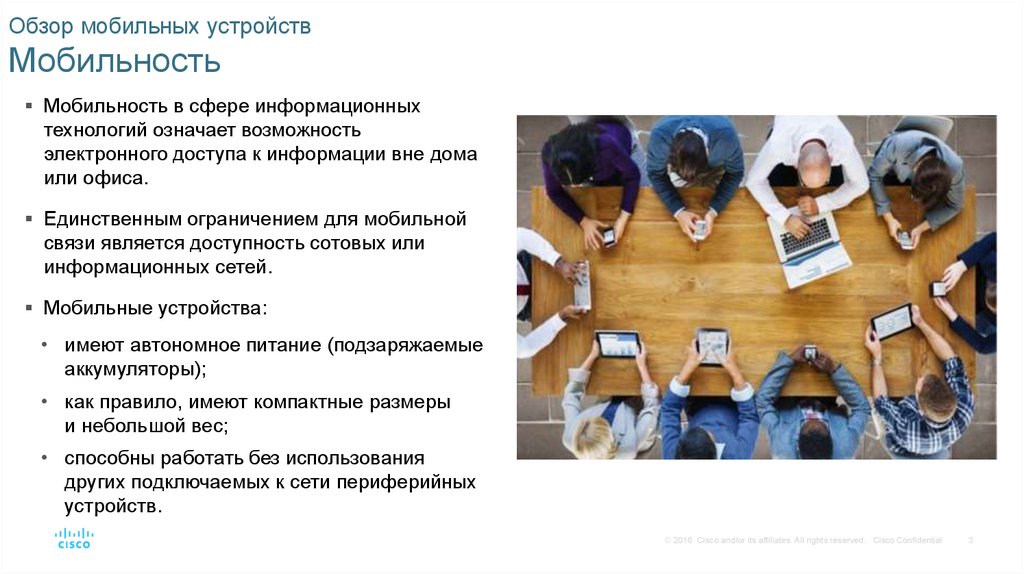






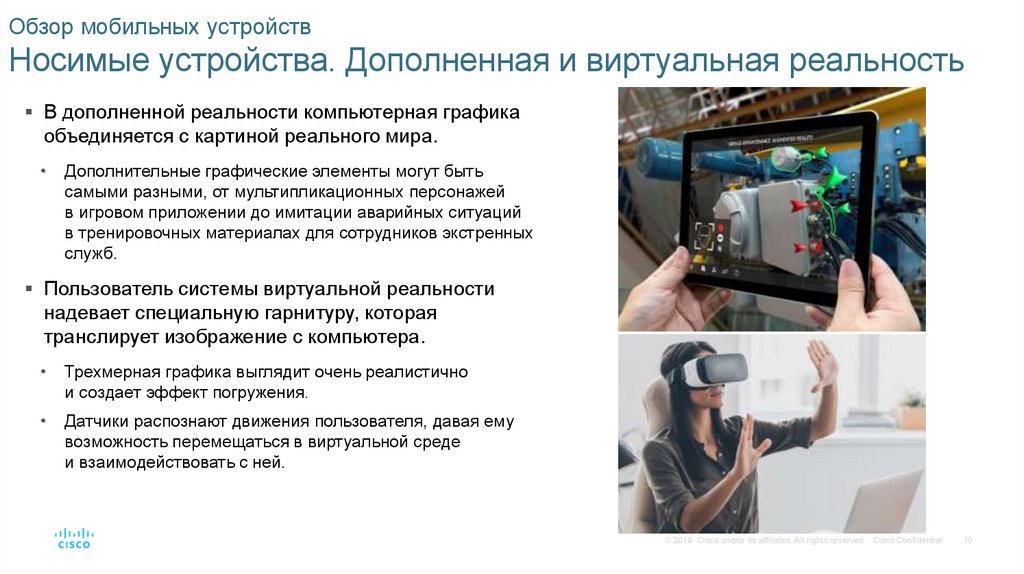
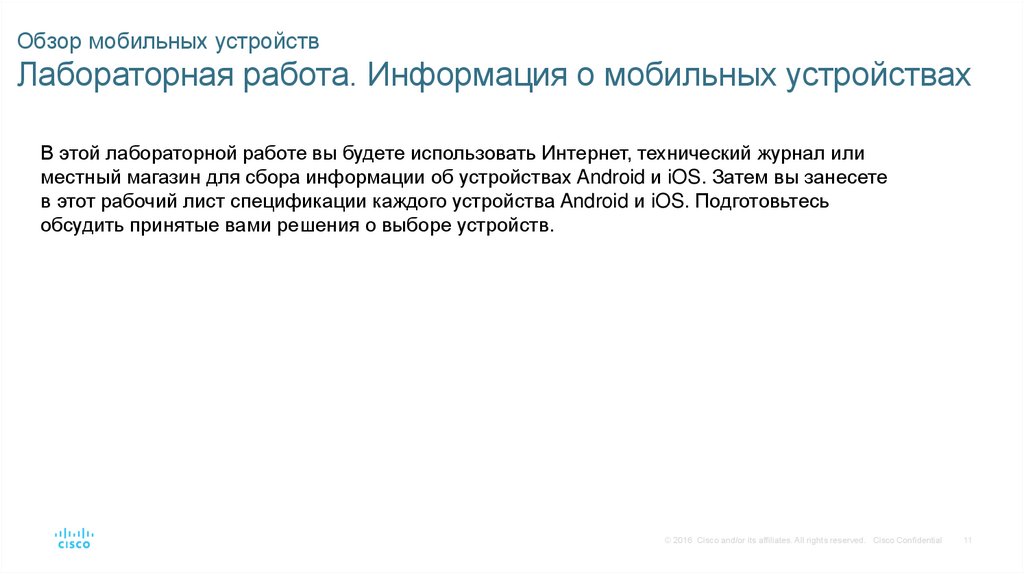




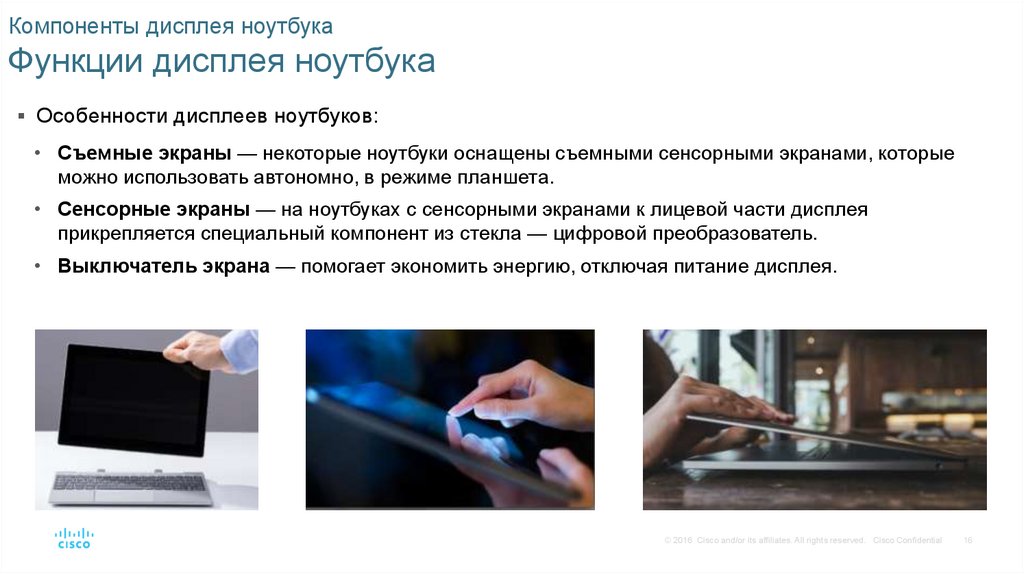








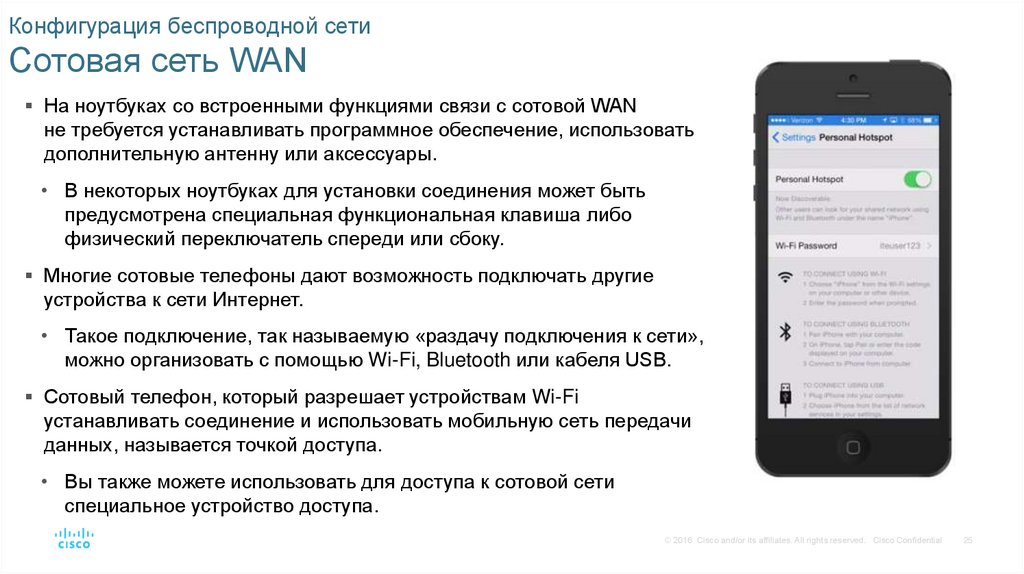
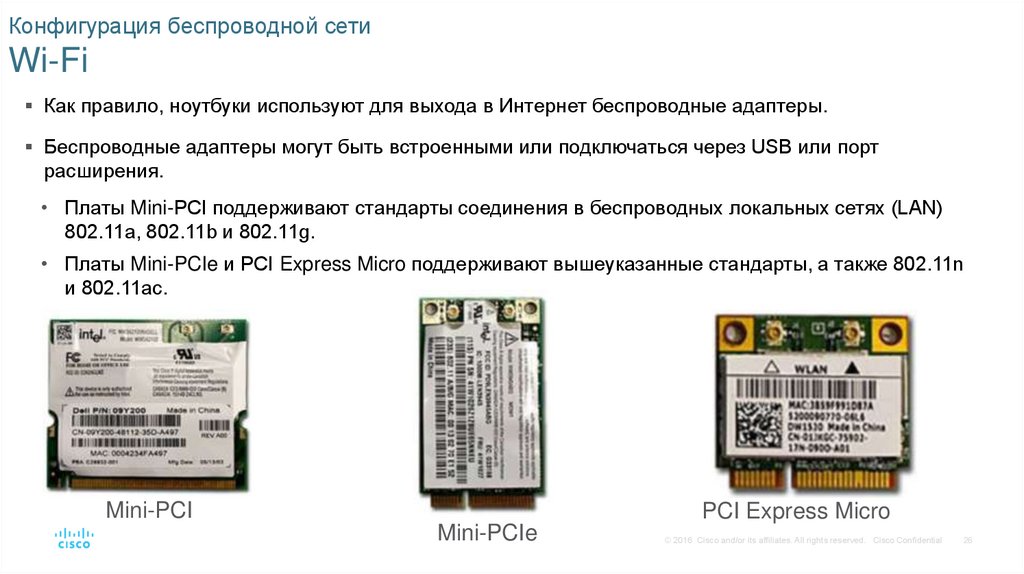





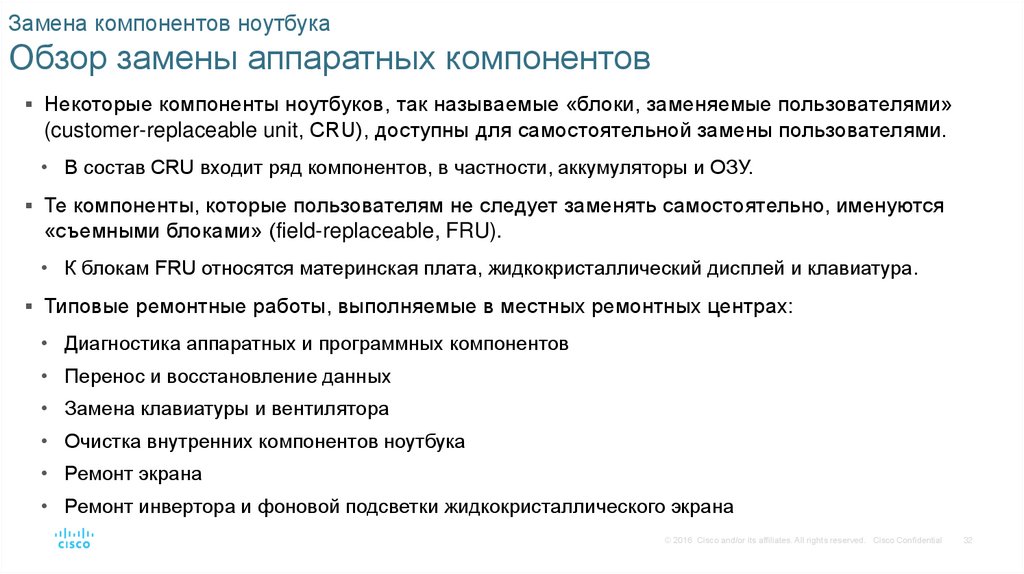




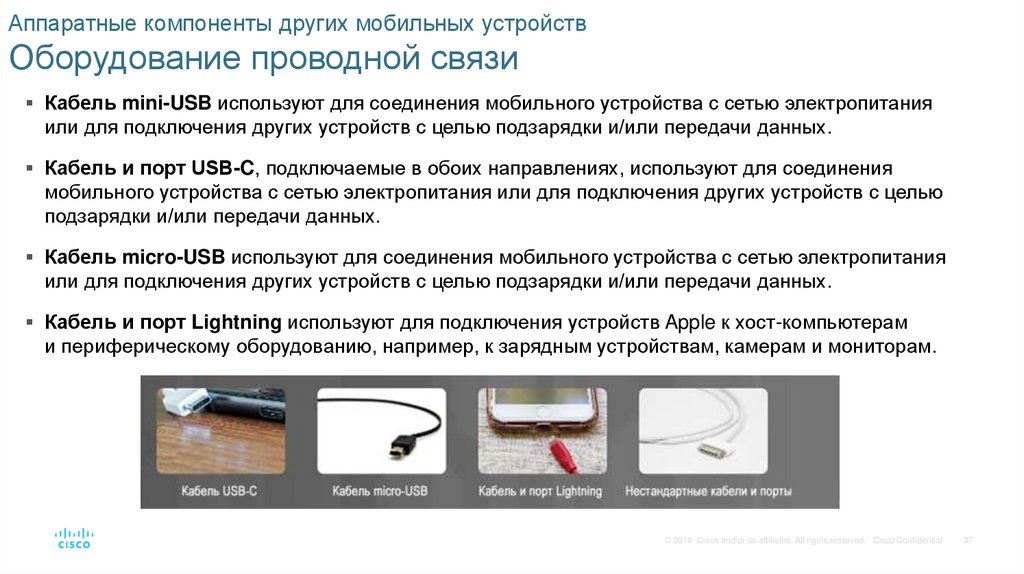






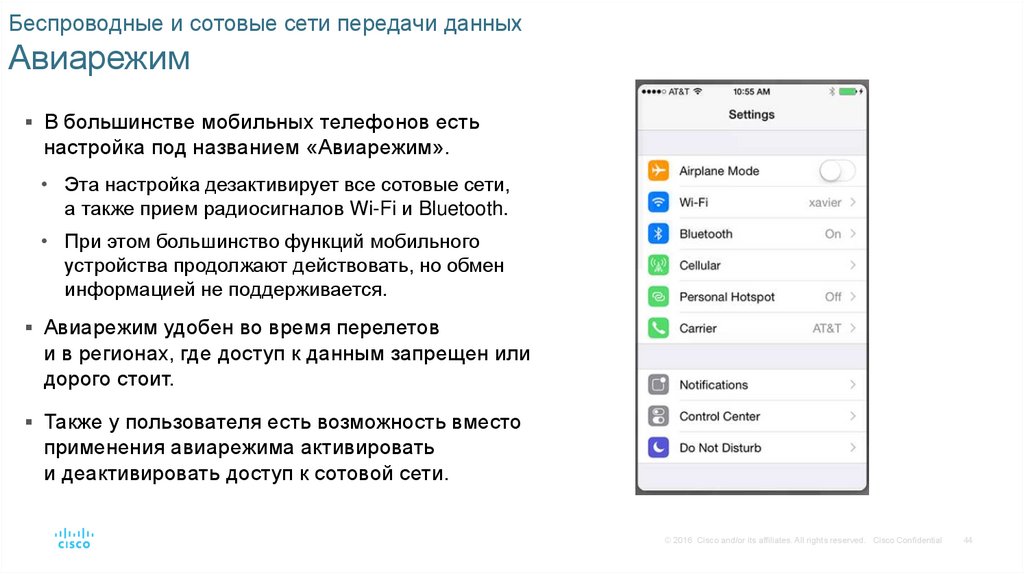
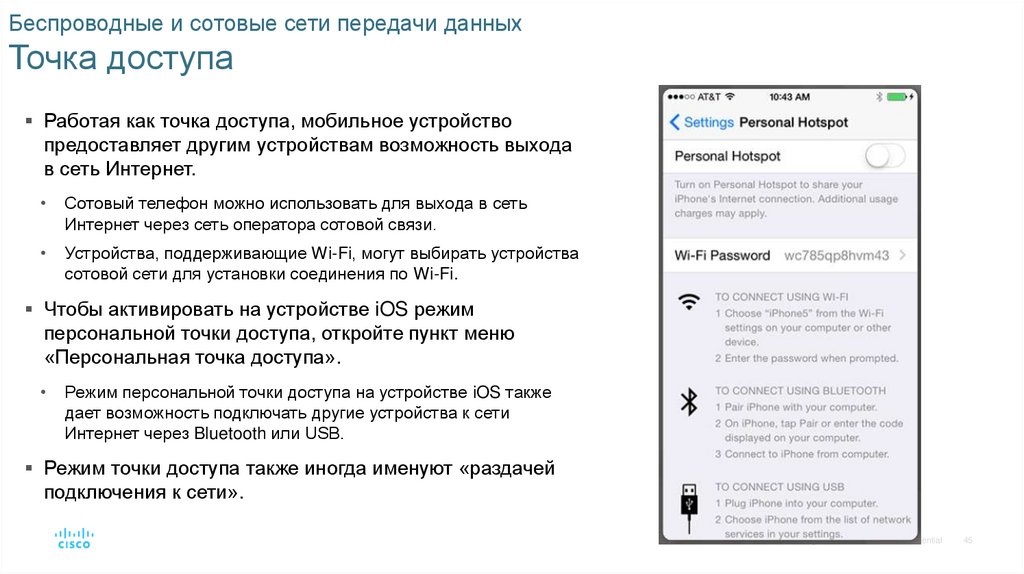
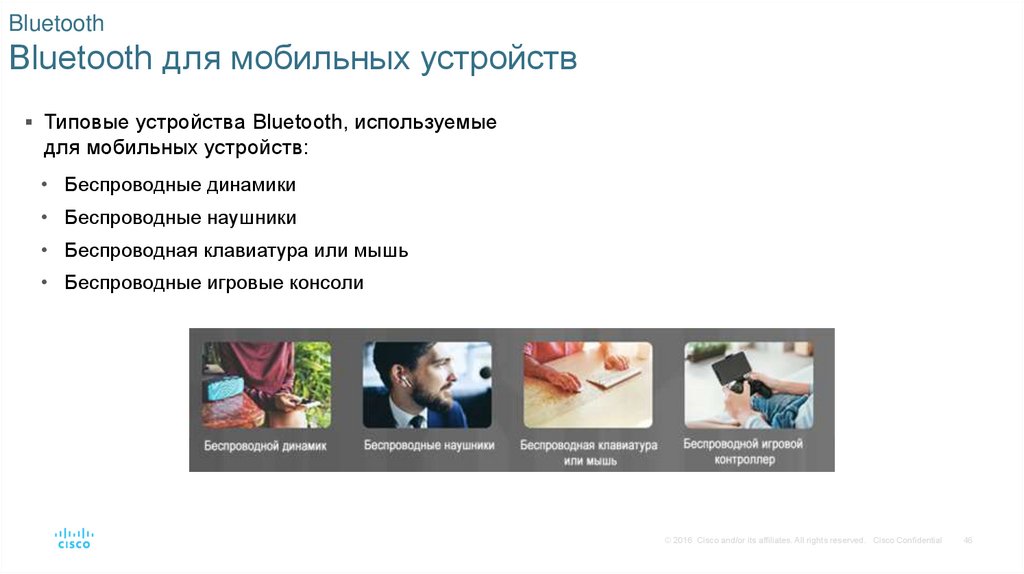
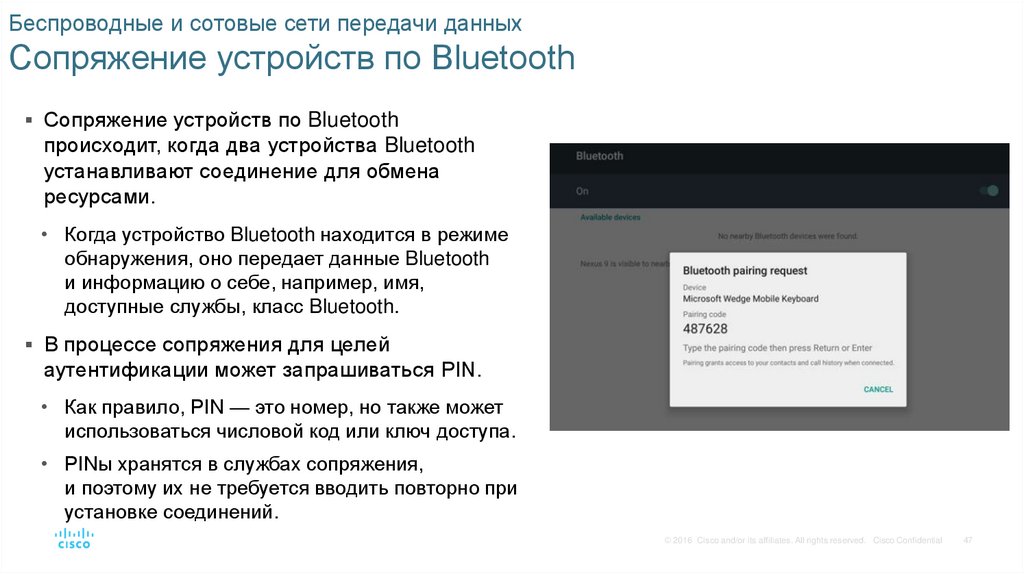







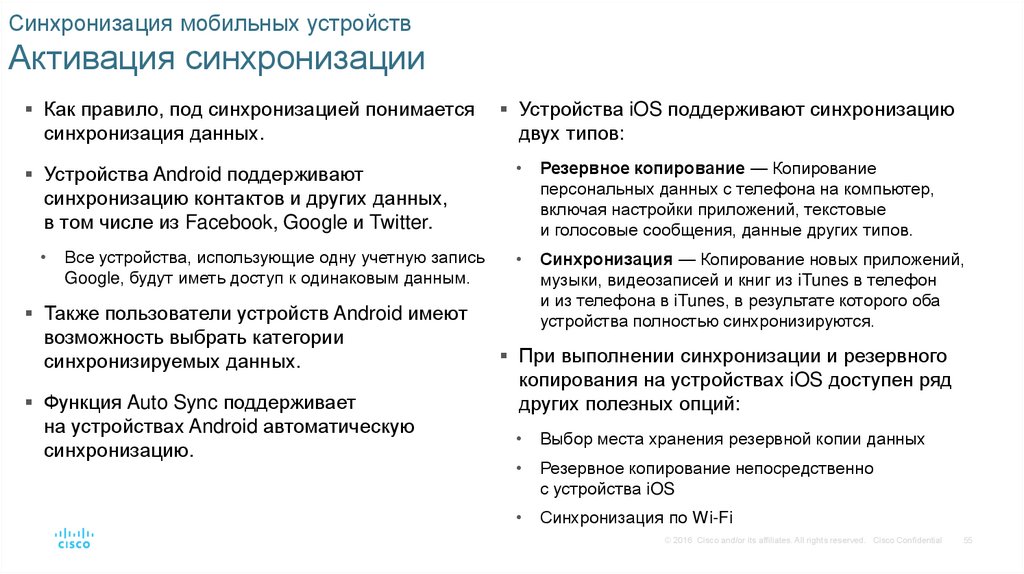
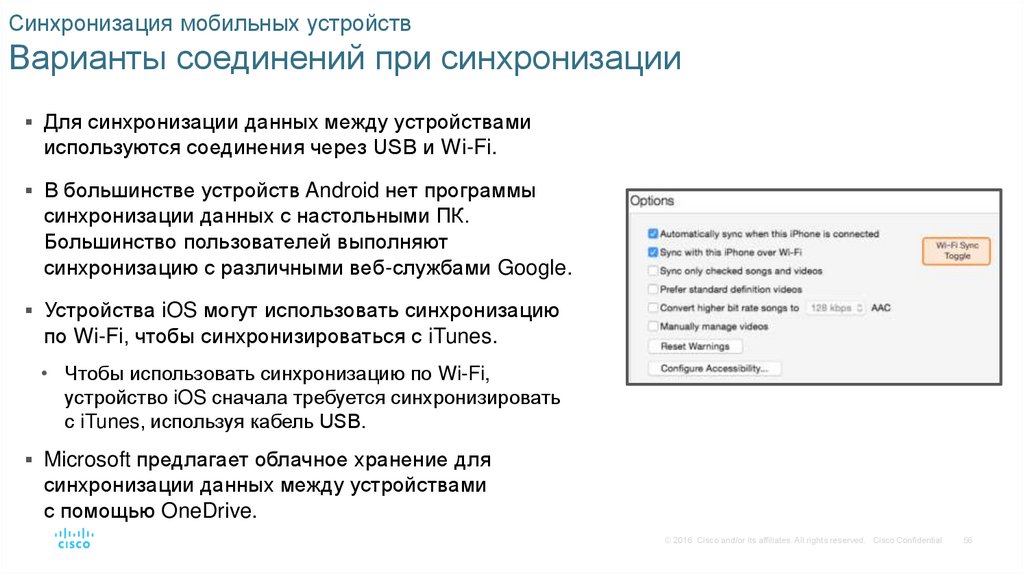





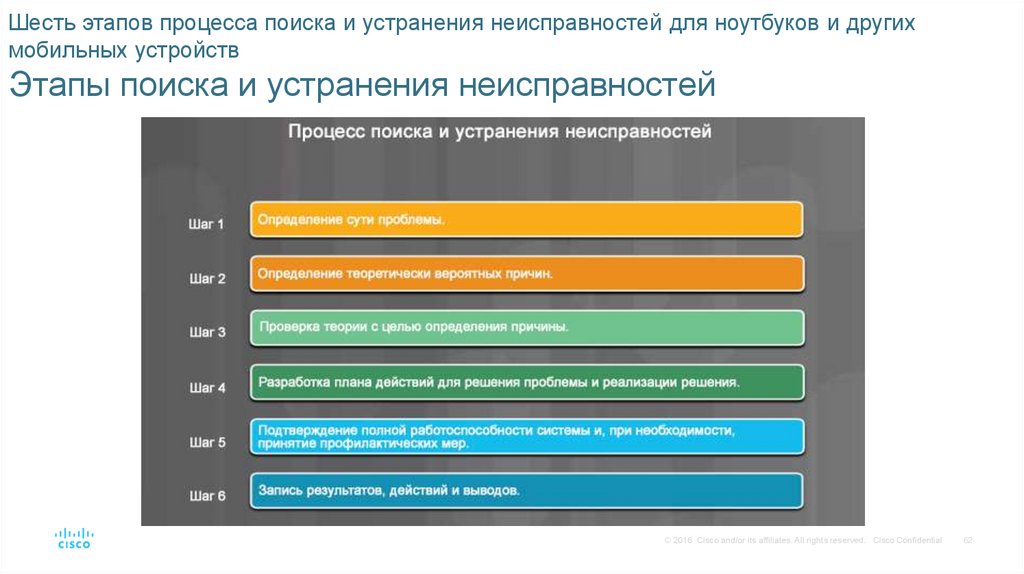







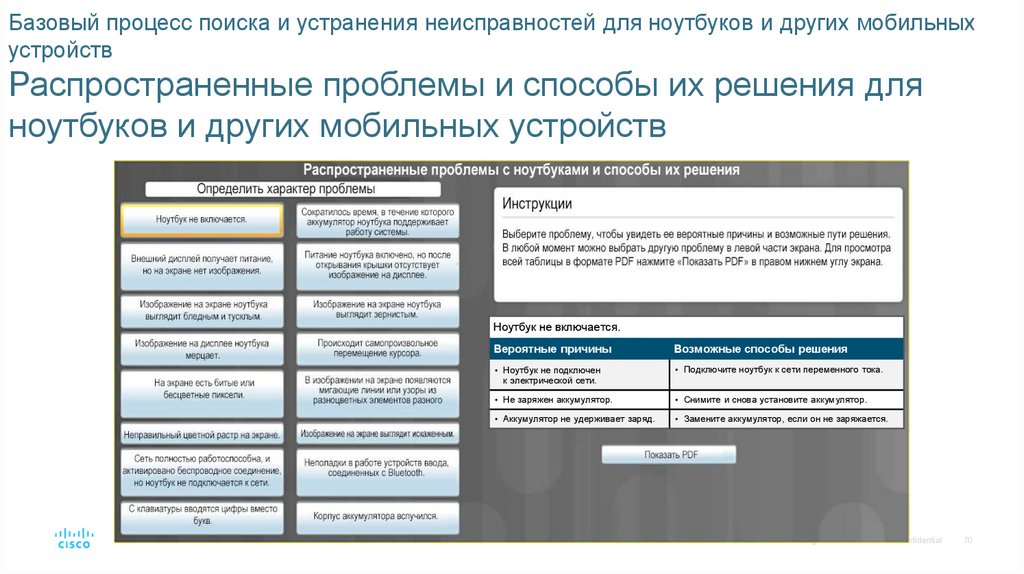
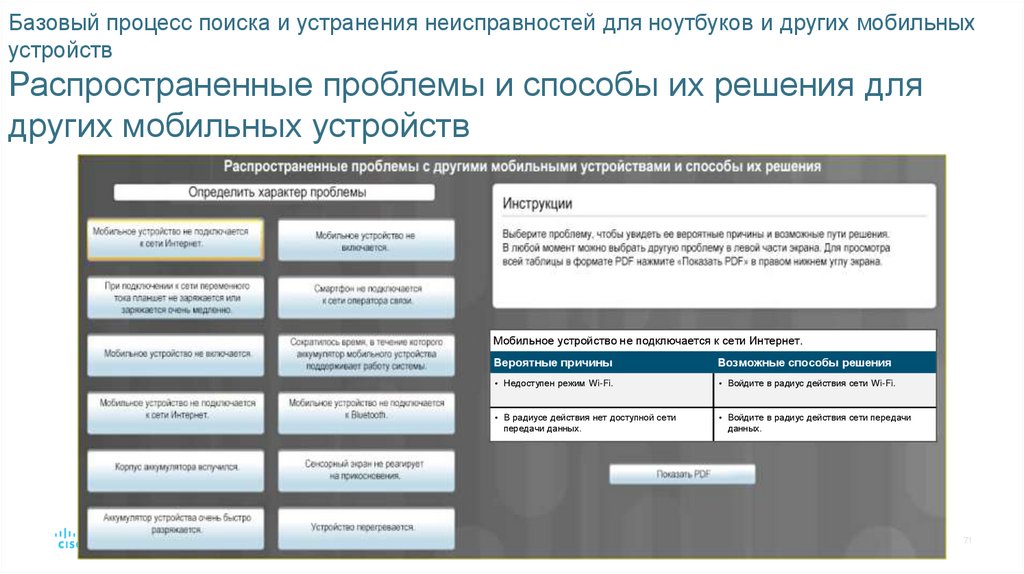
 internet
internet